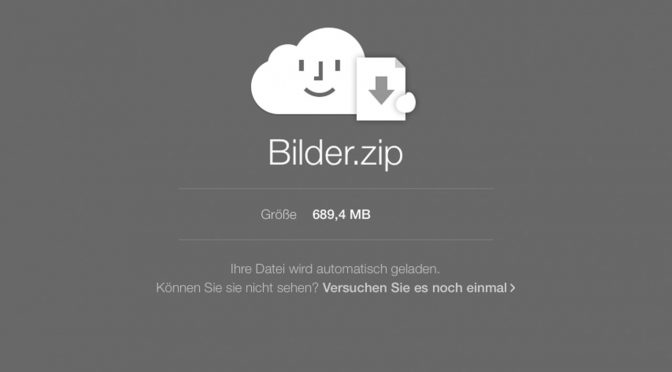Das Mail-Programm im Apple-Betriebssystem OS X 10.10 (Yosemite) kann große Dateien als Download-Link verschicken. So blockieren die Anhänge keinen unnötigen Speicherplatz im Postfach des Absenders oder Empfängers und selbst mehrere Hundert Megabyte große Dateien lassen sich als E-Mail versenden. Die dafür benötigte Funktion heißt Mail Drop und ist in den Einstellungen des Mail-Programms versteckt. Getreu der Apple-Philosophie soll sie ohne Konfiguration ihren Dienst verrichten – was aber nicht immer gelingt. Deshalb hier ein paar Tipps für den Einsatz und die Fehlersuche, wenn der Link-Versand nicht richtig funktioniert.
Mail Drop in den Einstellungen aktivieren
Damit das Programm Apple Mail einen Link statt der angehängten Datei verschickt, muss MailDrop für das jeweilige E-Mail-Konto aktiviert sein. Die entsprechende Klickbox findet sich in den Einstellungen (Menü: Mail/ Einstellungen… /Accounts) unter dem Tab Erweitert. Sie heißt Große Anhänge mit Mail Drop senden. Bei iCloud-Postfächern von Apple ist das Häkchen in der Regel schon gesetzt. Wer den Account eines anderen Anbieters wie 1&1, GMX, Google oder Yahoo verwendet, aktiviert die Funktion per Mausklick in die Box.
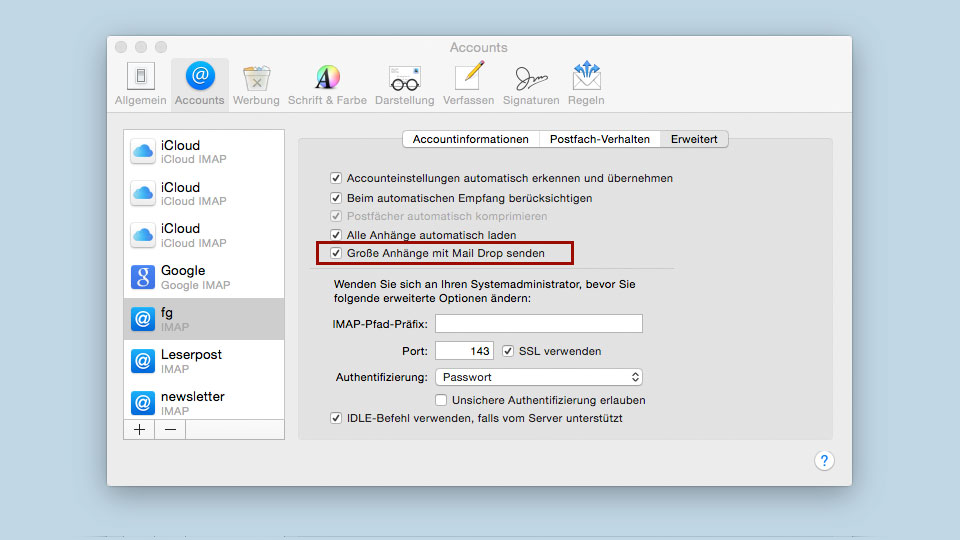
Danach klinkt sich die Funktion weitgehend unbemerkt in den Mailversand ein – zu erkennen vor allem daran, dass die übliche Größenbeschränkung einer E-Mail aufgehoben scheint. Statt einigen Megabyte kann der Nachrichten-Anhang bis zu 5 Gigabyte groß sein. Die Datei wird dabei nicht mehr über den SMTP-Server des Postausgangs verschickt, sondern im Hintergrund in die iCloud von Apple hochgeladen. 1 Terabyte an Speicher stehen dort für Mail-Attachments zur Verfügung, die nicht mit dem normalen iCloud-Konto eines Nutzers verrechnet werden (siehe Support-Dokument hier). Der Mail-Empfänger bekommt in der Nachricht dann einen Download-Link geschickt, mit dem er das hinterlegte File auf seinem Computer herunterladen kann. Der Link bleibt 30 Tage lang aktiv.
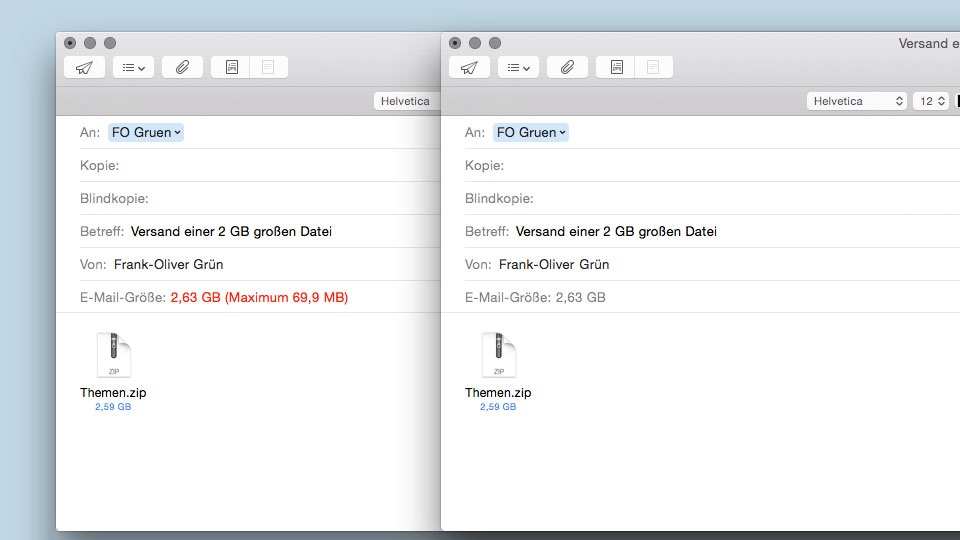
Gewusst wie: Probleme vermeiden
Soweit zumindest die Theorie. In der Praxis sind allerdings einige Punkte zu beachten, die Apple nirgendwo kommuniziert und die man nur durch Ausprobieren herausbekommt. So empfiehlt es sich, Anhänge in einer ZIP-Datei zusammenzufassen. Auch kann es passieren, dass Mail Drop trotz gesetzten Häkchens in den Einstellungen nicht richtig arbeitet. Dann hat es sich bewährt, die Option zu deaktivieren, die Account-Einstellungen zu speichern (indem man zum Beispiel einen anderes E-Mail-Konto auswählt) und das Mail-Programm zu beenden. Nach einem Neustart und wiederholter Aktivierung dürfte alles funktionieren.
Wer mehrere iCloud-Konten für seine E-Mails verwendet, sollte darauf achten, dass der zugehörige Speicher auf das neue iCloud-Drive (ab iOS 8 und OS X 10.10.) aktualisiert ist. Bei mir war das anfangs nicht der Fall, was zu Problemen führte: Die von Apple versprochene Trennung zwischen Mail Drop und dem eigentlichen E-Mail-Speicher existierte nicht, das 5 GB-Postfach lief schon nach wenigen großen Dateianhängen über.
Eine weitere mögliche Fehlerquelle ist die Option, in IMAP-Konten automatisch den Entwurf einer Mail auf dem Server sichern zu lassen (Menü: Mail/ Einstellungen… /Accounts/Postfach-Verhalten). Das Mail-Programm versucht dann eben doch, riesige Dateien auf dem Postserver zwischenzuspeichern, auch wenn diese später gar nicht verschickt werden. Das sprengt früher oder später jedes E-Mail-Postfach – vom entstehenden Traffic ganz zu schweigen, denn neben dem Upload in den Mail Drop-Speicher muss der heimische Internet-Anschluss so auch noch den Transfer des Entwurfs bewältigen. Bei langsamen DSL-Zugängen kann das ewig dauern. Dummerweise zeigt Apple Mail währendessen keinerlei Fortschritt des MailDrop-Uploads an. Es gibt weder Ladebalken noch sonstige Informationen. Die Nachricht bleibt einfach im Postausgang liegen, bis alle Prozesse im Hintergrund abgeschlossen sind.
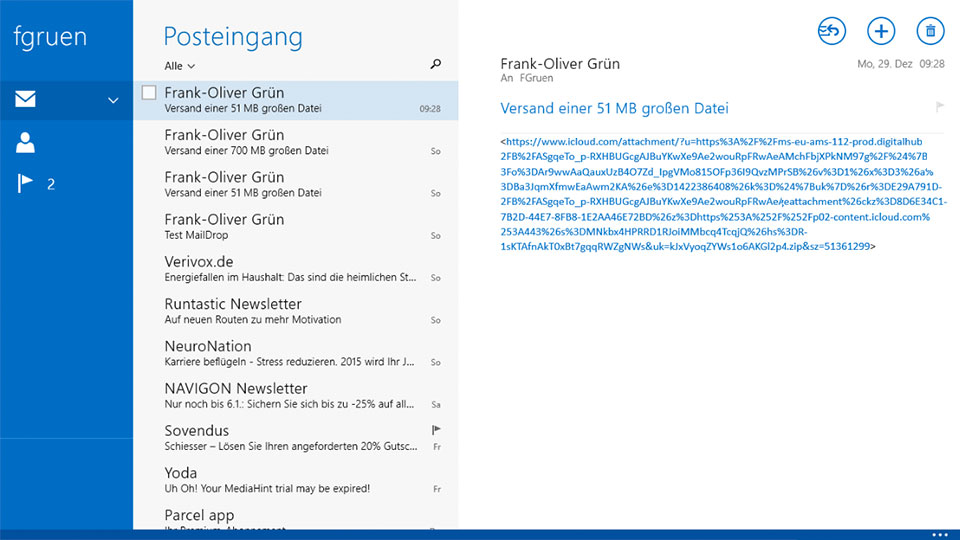
Für den Empfänger der Mail macht es einen großen Unterschied, ob die Nachricht als reiner Text (Plain Text) oder formatiert (Rich Text) verschickt wird. Im ersten Fall sieht er lediglich einen kryptischen Download-Link, der sich über mehrere Zeilen hinzieht. Alle weiteren Inhalte der Mail mit Ausnahme der Betreffzeile gehen verloren (siehe Bild oben). Im Zeitalter von Phishing-Mails und Hacker-Angriffen sind solche Nachrichten eigentlich unbrauchbar. Wer klickt heutzutage schon bedenkenlos einen E-Mail-Link an, wenn jede persönliche Ansprache in der Nachricht fehlt?
Anders sieht es aus, wenn beim Verfassen der Nachricht „formatierter Text“ gewählt ist (die Standard-Einstellung). Dann erscheint auf Empfängerseite die komplette Botschaft inklusive einer Schaltfläche zum Herunterladen des Anhangs (Bild unten). Empfänger mit einem Mac und Apple Mail müssen gar nichts tun: Der Download startet automatisch im Mailprogramm und das Attachment erscheint wie ein gewöhnlicher Anhang im Nachrichtenfenster.
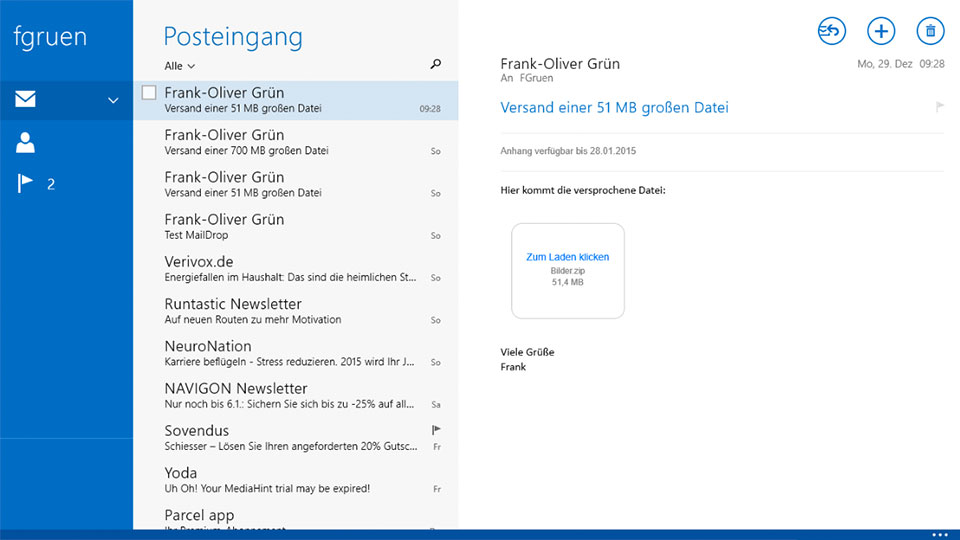
In anderen Mail-Programmen gibt es die erwähnte Download-Schaltfläche. Sie öffnet den Internet-Browser und führt zu einer Webseite des Apple-Servers. Von hier aus lässt sich die Datei per Mausklick herunterladen – wenn der Download im Browser nicht bereits automatisch gestartet ist.
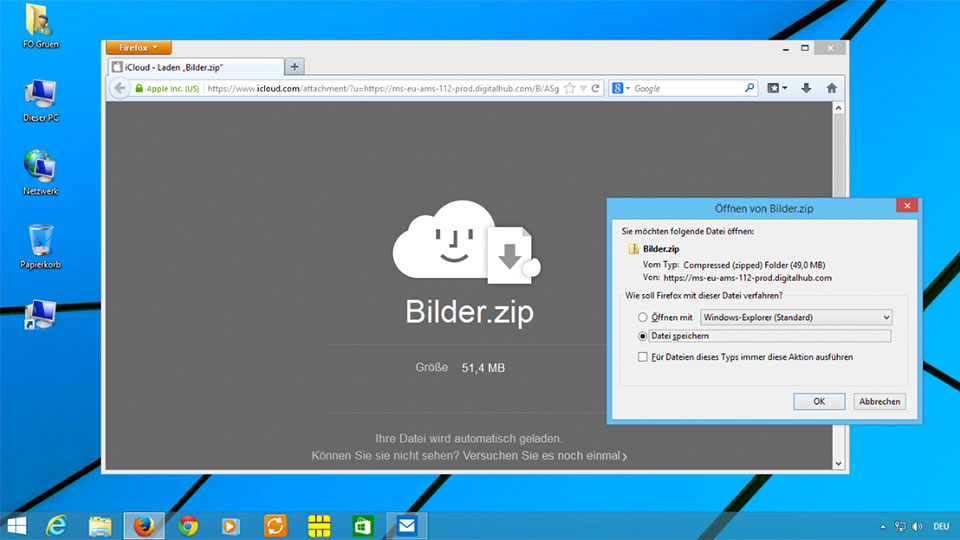
digitalzimmer.de meint: Die MailDrop-Funktion ist ein typisches Apple-Produkt. Sie löst eine Aufgabe, ohne dass der Nutzer groß darüber nachdenken muss. Allerdings wirkt die Umsetzung noch etwas unausgereift. Die Konfiguration ist nicht so selbsterklärend, dass ein Laie auf Anleitungen wie diese hier verzichten könnte. Und der Upload läuft unsichtbar im Hintergrund ab, sodass nach dem Versand manchmal Zweifel bleiben, ob der Download-Link korrekt verschickt wurde. Cloud-Speicher wie Dropbox bieten mehr Kontrolle: Sie zeigen den Upload-Fortschritt an und überlassen es dem Nutzer, den Download-Link in seine Mail zu kopieren. Auch ans Löschen der Datei nach einiger Zeit muss er selber denken. Das ist weniger bequem als Mail Drop, dafür aber auch transparenter.